display TOYOTA PROACE CITY 2020 Instruksjoner for bruk (in Norwegian)
[x] Cancel search | Manufacturer: TOYOTA, Model Year: 2020, Model line: PROACE CITY, Model: TOYOTA PROACE CITY 2020Pages: 272, PDF Size: 61.16 MB
Page 224 of 272
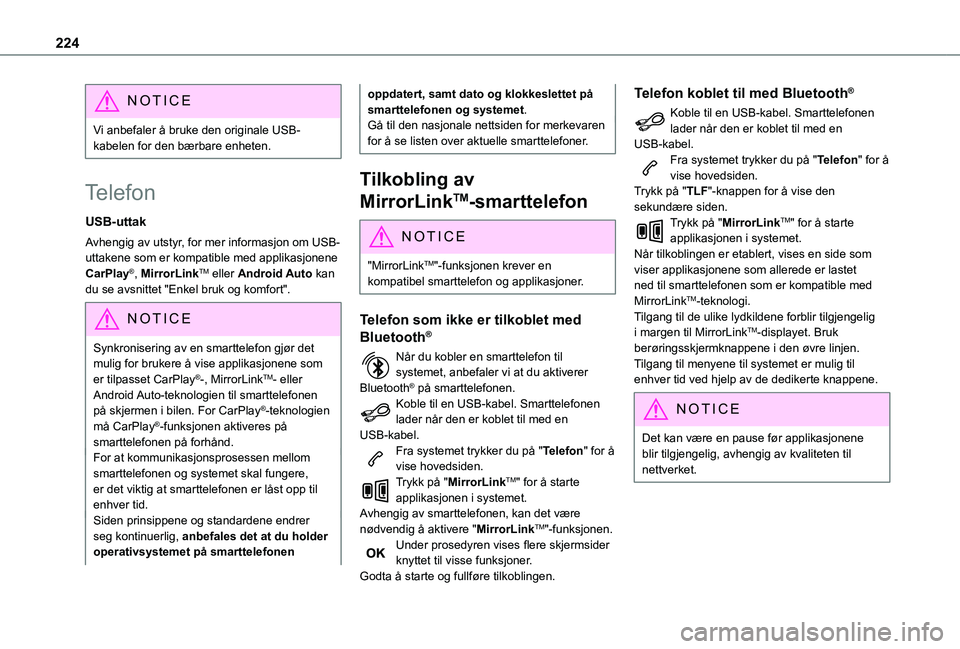
224
NOTIC E
Vi anbefaler å bruke den originale USB-kabelen for den bærbare enheten.
Telefon
USB-uttak
Avhengig av utstyr, for mer informasjon om USB-uttakene som er kompatible med applikasjonene CarPlay®, MirrorLinkTM eller Android Auto kan du se avsnittet "Enkel bruk og komfort".
NOTIC E
Synkronisering av en smarttelefon gjør det mulig for brukere å vise applikasjonene som er tilpasset CarPlay®-, MirrorLinkTM- eller Android Auto-teknologien til smarttelefonen på skjermen i bilen. For CarPlay®-teknologien må CarPlay®-funksjonen aktiveres på smarttelefonen på forhånd.For at kommunikasjonsprosessen mellom smarttelefonen og systemet skal fungere, er det viktig at smarttelefonen er låst opp til enhver tid.Siden prinsippene og standardene endrer seg kontinuerlig, anbefales det at du holder operativsystemet på smarttelefonen
oppdatert, samt dato og klokkeslettet på smarttelefonen og systemet.Gå til den nasjonale nettsiden for merkevaren for å se listen over aktuelle smarttelefoner.
Tilkobling av
MirrorLinkTM-smarttelefon
NOTIC E
"MirrorLinkTM"-funksjonen krever en kompatibel smarttelefon og applikasjoner.
Telefon som ikke er tilkoblet med
Bluetooth®
Når du kobler en smarttelefon til systemet, anbefaler vi at du aktiverer Bluetooth® på smarttelefonen.Koble til en USB-kabel. Smarttelefonen lader når den er koblet til med en USB-kabel.Fra systemet trykker du på "Telefon" for å vise hovedsiden.Trykk på "MirrorLinkTM" for å starte applikasjonen i systemet.Avhengig av smarttelefonen, kan det være nødvendig å aktivere "MirrorLinkTM"-funksjonen.Under prosedyren vises flere skjermsider knyttet til visse funksjoner.Godta å starte og fullføre tilkoblingen.
Telefon koblet til med Bluetooth®
Koble til en USB-kabel. Smarttelefonen lader når den er koblet til med en USB-kabel.Fra systemet trykker du på "Telefon" for å vise hovedsiden.Trykk på "TLF"-knappen for å vise den sekundære siden.Trykk på "MirrorLinkTM" for å starte applikasjonen i systemet.Når tilkoblingen er etablert, vises en side som viser applikasjonene som allerede er lastet ned til smarttelefonen som er kompatible med MirrorLinkTM-teknologi.Tilgang til de ulike lydkildene forblir tilgjengelig i margen til MirrorLinkTM-displayet. Bruk berøringsskjermknappene i den øvre linjen.Tilgang til menyene til systemet er mulig til enhver tid ved hjelp av de dedikerte knappene.
NOTIC E
Det kan være en pause før applikasjonene blir tilgjengelig, avhengig av kvaliteten til nettverket.
Page 225 of 272
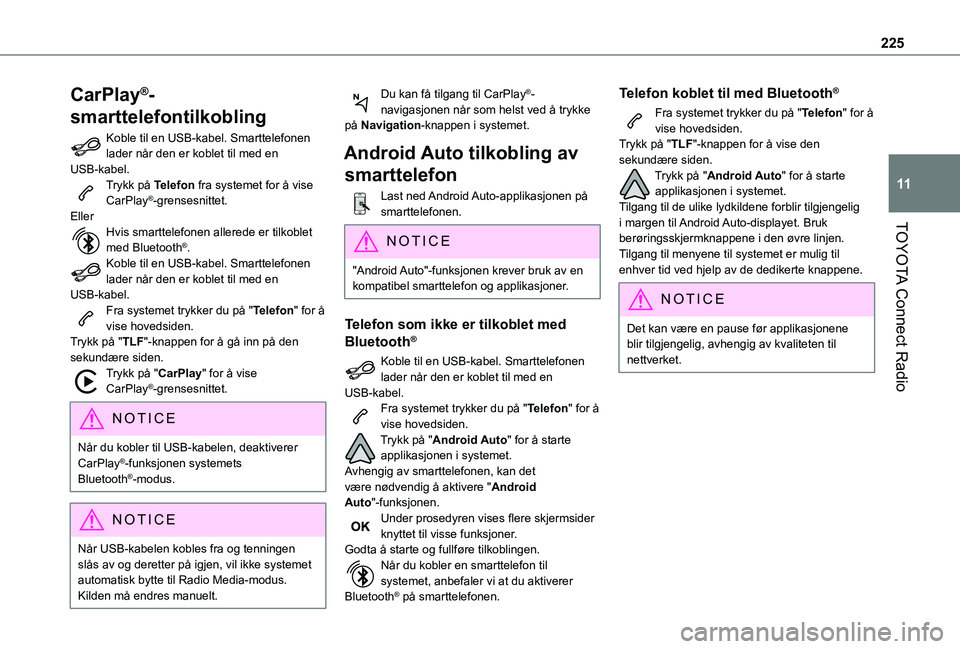
225
TOYOTA Connect Radio
11
CarPlay®-
smarttelefontilkobling
Koble til en USB-kabel. Smarttelefonen lader når den er koblet til med en USB-kabel.Trykk på Telefon fra systemet for å vise CarPlay®-grensesnittet.EllerHvis smarttelefonen allerede er tilkoblet med Bluetooth®.Koble til en USB-kabel. Smarttelefonen lader når den er koblet til med en USB-kabel.Fra systemet trykker du på "Telefon" for å vise hovedsiden.Trykk på "TLF"-knappen for å gå inn på den sekundære siden.Trykk på "CarPlay" for å vise CarPlay®-grensesnittet.
NOTIC E
Når du kobler til USB-kabelen, deaktiverer CarPlay®-funksjonen systemets Bluetooth®-modus.
NOTIC E
Når USB-kabelen kobles fra og tenningen slås av og deretter på igjen, vil ikke systemet automatisk bytte til Radio Media-modus. Kilden må endres manuelt.
Du kan få tilgang til CarPlay®-navigasjonen når som helst ved å trykke på Navigation-knappen i systemet.
Android Auto tilkobling av
smarttelefon
Last ned Android Auto-applikasjonen på smarttelefonen.
NOTIC E
"Android Auto"-funksjonen krever bruk av en kompatibel smarttelefon og applikasjoner.
Telefon som ikke er tilkoblet med
Bluetooth®
Koble til en USB-kabel. Smarttelefonen lader når den er koblet til med en USB-kabel.Fra systemet trykker du på "Telefon" for å vise hovedsiden.Trykk på "Android Auto" for å starte applikasjonen i systemet.Avhengig av smarttelefonen, kan det være nødvendig å aktivere "Android Auto"-funksjonen.Under prosedyren vises flere skjermsider knyttet til visse funksjoner.Godta å starte og fullføre tilkoblingen.Når du kobler en smarttelefon til systemet, anbefaler vi at du aktiverer Bluetooth® på smarttelefonen.
Telefon koblet til med Bluetooth®
Fra systemet trykker du på "Telefon" for å vise hovedsiden.Trykk på "TLF"-knappen for å vise den sekundære siden.Trykk på "Android Auto" for å starte applikasjonen i systemet.Tilgang til de ulike lydkildene forblir tilgjengelig i margen til Android Auto-displayet. Bruk berøringsskjermknappene i den øvre linjen.Tilgang til menyene til systemet er mulig til enhver tid ved hjelp av de dedikerte knappene.
NOTIC E
Det kan være en pause før applikasjonene blir tilgjengelig, avhengig av kvaliteten til nettverket.
Page 233 of 272
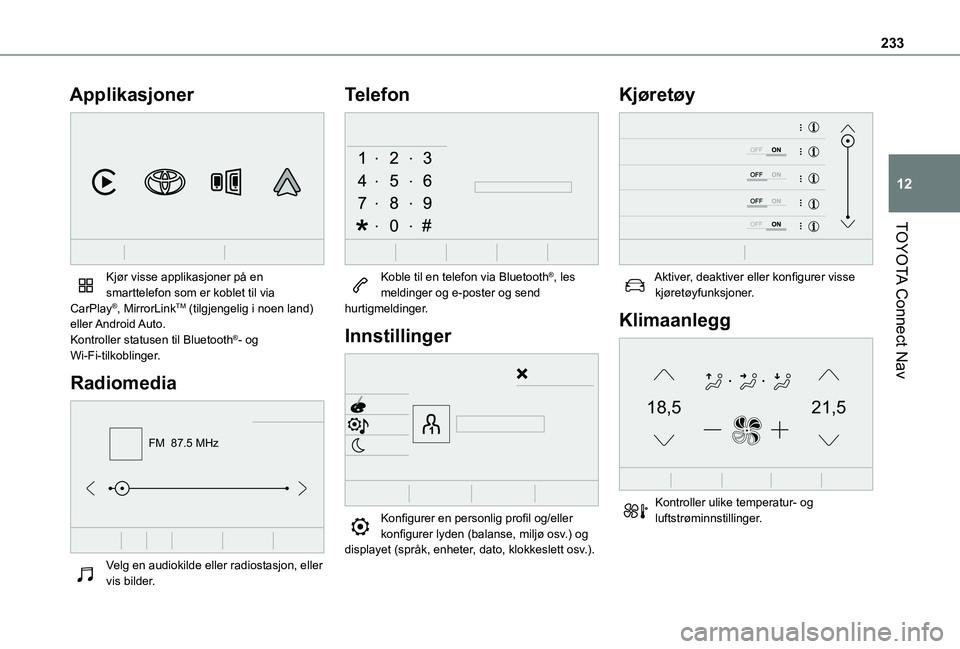
233
TOYOTA Connect Nav
12
Applikasjoner
Kjør visse applikasjoner på en smarttelefon som er koblet til via CarPlay®, MirrorLinkTM (tilgjengelig i noen land) eller Android Auto.Kontroller statusen til Bluetooth®- og Wi-Fi-tilkoblinger.
Radiomedia
FM 87.5 MHz
Velg en audiokilde eller radiostasjon, eller vis bilder.
Telefon
Koble til en telefon via Bluetooth®, les meldinger og e-poster og send hurtigmeldinger.
Innstillinger
Konfigurer en personlig profil og/eller konfigurer lyden (balanse, miljø osv.) og
displayet (språk, enheter, dato, klokkeslett osv.).
Kjøretøy
Aktiver, deaktiver eller konfigurer visse kjøretøyfunksjoner.
Klimaanlegg
21,518,5
Kontroller ulike temperatur- og luftstrøminnstillinger.
Page 244 of 272
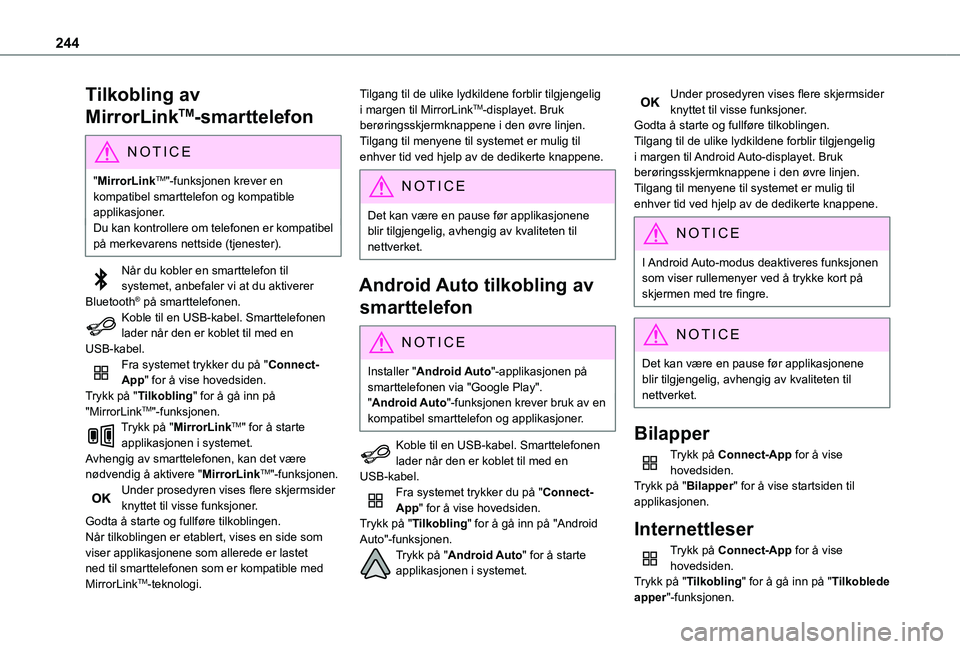
244
Tilkobling av
MirrorLinkTM-smarttelefon
NOTIC E
"MirrorLinkTM"-funksjonen krever en kompatibel smarttelefon og kompatible applikasjoner.Du kan kontrollere om telefonen er kompatibel
på merkevarens nettside (tjenester).
Når du kobler en smarttelefon til systemet, anbefaler vi at du aktiverer Bluetooth® på smarttelefonen.Koble til en USB-kabel. Smarttelefonen lader når den er koblet til med en USB-kabel.Fra systemet trykker du på "Connect-App" for å vise hovedsiden.Trykk på "Tilkobling" for å gå inn på "MirrorLinkTM"-funksjonen.Trykk på "MirrorLinkTM" for å starte applikasjonen i systemet.Avhengig av smarttelefonen, kan det være nødvendig å aktivere "MirrorLinkTM"-funksjonen.Under prosedyren vises flere skjermsider knyttet til visse funksjoner.Godta å starte og fullføre tilkoblingen.Når tilkoblingen er etablert, vises en side som viser applikasjonene som allerede er lastet ned til smarttelefonen som er kompatible med MirrorLinkTM-teknologi.
Tilgang til de ulike lydkildene forblir tilgjengelig i margen til MirrorLinkTM-displayet. Bruk berøringsskjermknappene i den øvre linjen.Tilgang til menyene til systemet er mulig til enhver tid ved hjelp av de dedikerte knappene.
NOTIC E
Det kan være en pause før applikasjonene blir tilgjengelig, avhengig av kvaliteten til
nettverket.
Android Auto tilkobling av
smarttelefon
NOTIC E
Installer "Android Auto"-applikasjonen på smarttelefonen via "Google Play"."Android Auto"-funksjonen krever bruk av en kompatibel smarttelefon og applikasjoner.
Koble til en USB-kabel. Smarttelefonen lader når den er koblet til med en USB-kabel.Fra systemet trykker du på "Connect-App" for å vise hovedsiden.Trykk på "Tilkobling" for å gå inn på "Android Auto"-funksjonen.
Trykk på "Android Auto" for å starte applikasjonen i systemet.
Under prosedyren vises flere skjermsider knyttet til visse funksjoner.Godta å starte og fullføre tilkoblingen.Tilgang til de ulike lydkildene forblir tilgjengelig i margen til Android Auto-displayet. Bruk berøringsskjermknappene i den øvre linjen.Tilgang til menyene til systemet er mulig til enhver tid ved hjelp av de dedikerte knappene.
NOTIC E
I Android Auto-modus deaktiveres funksjonen som viser rullemenyer ved å trykke kort på skjermen med tre fingre.
NOTIC E
Det kan være en pause før applikasjonene blir tilgjengelig, avhengig av kvaliteten til nettverket.
Bilapper
Trykk på Connect-App for å vise hovedsiden.Trykk på "Bilapper" for å vise startsiden til applikasjonen.
Internettleser
Trykk på Connect-App for å vise hovedsiden.Trykk på "Tilkobling" for å gå inn på "Tilkoblede apper"-funksjonen.
Page 260 of 272
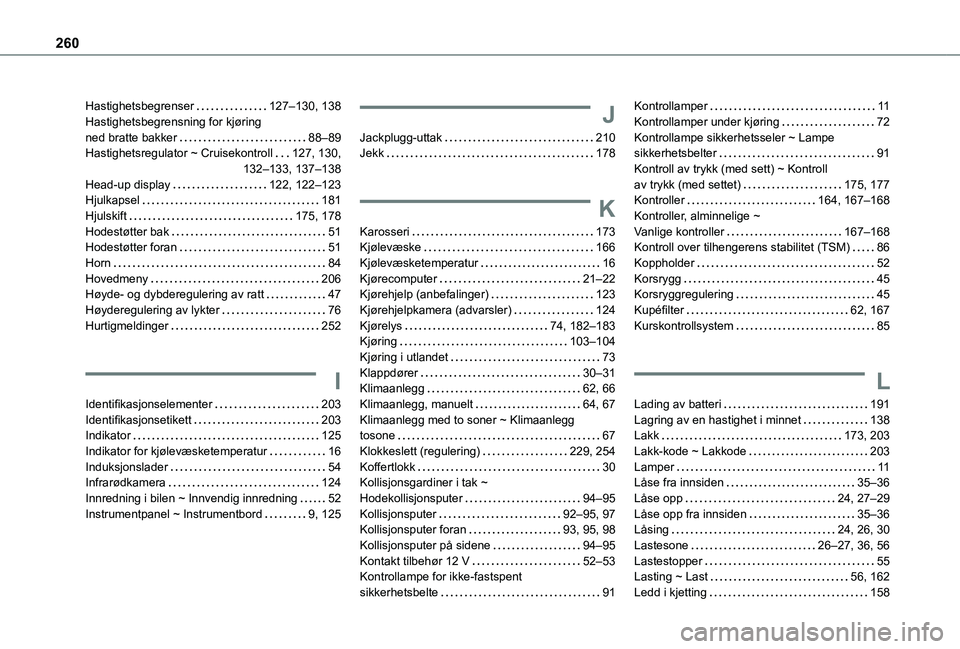
260
Hastighetsbegrenser 127–130, 138Hastighetsbegrensning for kjøring ned bratte bakker 88–89Hastighetsregulator ~ Cruisekontroll 127, 130, 132–133, 137–138Head-up display 122, 122–123Hjulkapsel 181Hjulskift 175, 178Hodestøtter bak 51Hodestøtter foran 51Horn 84Hovedmeny 206Høyde- og dybderegulering av ratt 47Høyderegulering av lykter 76Hurtigmeldinger 252
I
Identifikasjonselementer 203Identifikasjonsetikett 203Indikator 125
Indikator for kjølevæsketemperatur 16Induksjonslader 54Infrarødkamera 124Innredning i bilen ~ Innvendig innredning 52Instrumentpanel ~ Instrumentbord 9, 125
J
Jackplugg-uttak 210Jekk 178
K
Karosseri 173Kjølevæske 166Kjølevæsketemperatur 16Kjørecomputer 21–22Kjørehjelp (anbefalinger) 123Kjørehjelpkamera (advarsler) 124Kjørelys 74, 182–183Kjøring 103–104Kjøring i utlandet 73Klappdører 30–31Klimaanlegg 62, 66Klimaanlegg, manuelt 64, 67Klimaanlegg med to soner ~ Klimaanlegg tosone 67
Klokkeslett (regulering) 229, 254Koffertlokk 30Kollisjonsgardiner i tak ~ Hodekollisjonsputer 94–95Kollisjonsputer 92–95, 97Kollisjonsputer foran 93, 95, 98Kollisjonsputer på sidene 94–95Kontakt tilbehør 12 V 52–53Kontrollampe for ikke-fastspent sikkerhetsbelte 91
Kontrollamper 11Kontrollamper under kjøring 72Kontrollampe sikkerhetsseler ~ Lampe sikkerhetsbelter 91Kontroll av trykk (med sett) ~ Kontroll av trykk (med settet) 175, 177Kontroller 164, 167–168Kontroller, alminnelige ~ Vanlige kontroller 167–168Kontroll over tilhengerens stabilitet (TSM) 86Koppholder 52Korsrygg 45Korsryggregulering 45Kupéfilter 62, 167Kurskontrollsystem 85
L
Lading av batteri 191Lagring av en hastighet i minnet 138Lakk 173, 203
Lakk-kode ~ Lakkode 203Lamper 11Låse fra innsiden 35–36Låse opp 24, 27–29Låse opp fra innsiden 35–36Låsing 24, 26, 30Lastesone 26–27, 36, 56Lastestopper 55Lasting ~ Last 56, 162Ledd i kjetting 158
Page 261 of 272
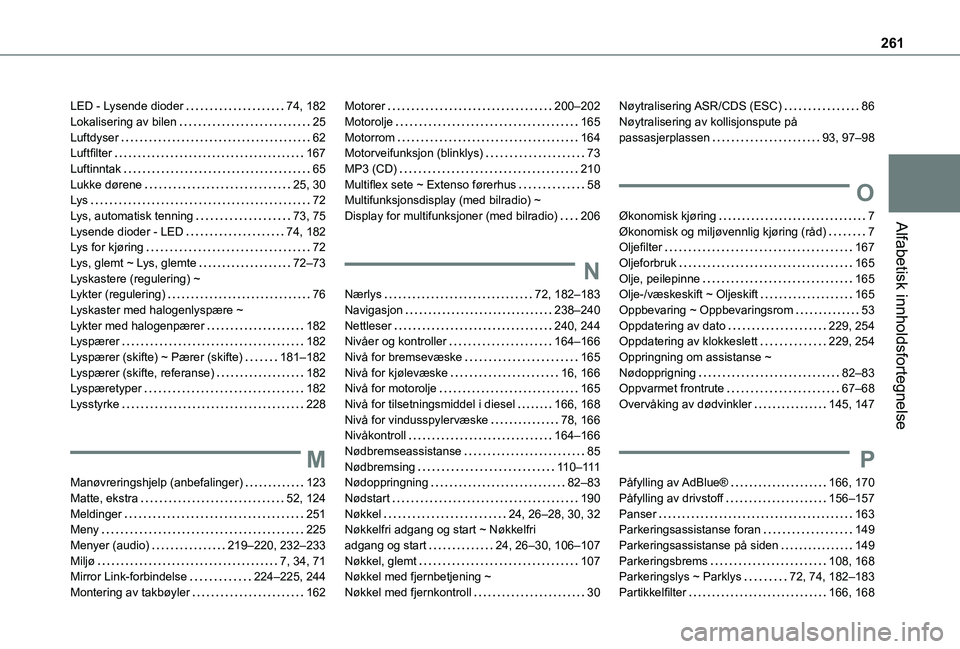
261
Alfabetisk innholdsfortegnelse
LED - Lysende dioder 74, 182Lokalisering av bilen 25Luftdyser 62Luftfilter 167Luftinntak 65Lukke dørene 25, 30Lys 72Lys, automatisk tenning 73, 75Lysende dioder - LED 74, 182Lys for kjøring 72Lys, glemt ~ Lys, glemte 72–73Lyskastere (regulering) ~ Lykter (regulering) 76Lyskaster med halogenlyspære ~ Lykter med halogenpærer 182Lyspærer 182Lyspærer (skifte) ~ Pærer (skifte) 181–182Lyspærer (skifte, referanse) 182Lyspæretyper 182Lysstyrke 228
M
Manøvreringshjelp (anbefalinger) 123Matte, ekstra 52, 124Meldinger 251Meny 225Menyer (audio) 219–220, 232–233Miljø 7, 34, 71Mirror Link-forbindelse 224–225, 244Montering av takbøyler 162
Motorer 200–202Motorolje 165Motorrom 164Motorveifunksjon (blinklys) 73MP3 (CD) 210Multiflex sete ~ Extenso førerhus 58Multifunksjonsdisplay (med bilradio) ~ Display for multifunksjoner (med bilradio) 206
N
Nærlys 72, 182–183Navigasjon 238–240Nettleser 240, 244Nivåer og kontroller 164–166Nivå for bremsevæske 165Nivå for kjølevæske 16, 166Nivå for motorolje 165Nivå for tilsetningsmiddel i diesel 166, 168Nivå for vindusspylervæske 78, 166Nivåkontroll 164–166
Nødbremseassistanse 85Nødbremsing 11 0–111Nødoppringning 82–83Nødstart 190Nøkkel 24, 26–28, 30, 32Nøkkelfri adgang og start ~ Nøkkelfri adgang og start 24, 26–30, 106–107Nøkkel, glemt 107Nøkkel med fjernbetjening ~ Nøkkel med fjernkontroll 30
Nøytralisering ASR/CDS (ESC) 86Nøytralisering av kollisjonspute på passasjerplassen 93, 97–98
O
Økonomisk kjøring 7Økonomisk og miljøvennlig kjøring (råd) 7Oljefilter 167Oljeforbruk 165Olje, peilepinne 165Olje-/væskeskift ~ Oljeskift 165Oppbevaring ~ Oppbevaringsrom 53Oppdatering av dato 229, 254Oppdatering av klokkeslett 229, 254Oppringning om assistanse ~ Nødopprigning 82–83Oppvarmet frontrute 67–68Overvåking av dødvinkler 145, 147
P
Påfylling av AdBlue® 166, 170Påfylling av drivstoff 156–157Panser 163Parkeringsassistanse foran 149Parkeringsassistanse på siden 149Parkeringsbrems 108, 168Parkeringslys ~ Parklys 72, 74, 182–183Partikkelfilter 166, 168